本篇文章同步發佈於個人部落格 (後續更新皆會以部落格為主):Github - 如何建立儲存庫
經過前面兩篇以 High-Level 介紹 GitHub 後,在這一章節我們要來點實作,建立一個新的 Repository(以下簡稱 Repo 或儲存庫)。 Repo 包含您專案的所有程式碼/文件與修改歷史紀錄,您可以在儲存庫內討論和管理您的工作項目,也能透過 GitAction 進行建置(Build)、測試(Test) 或 佈署(Deployment)。建立 Repo 也可以說是在 GitHub 上,建立新項目的第一步。
首先,我們開始建立第一個儲存庫:點選右上角 + 旁邊的下拉選單,點選 New repository
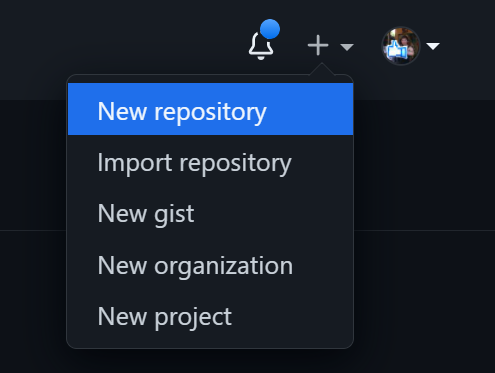
下圖是 Create new repository 頁面
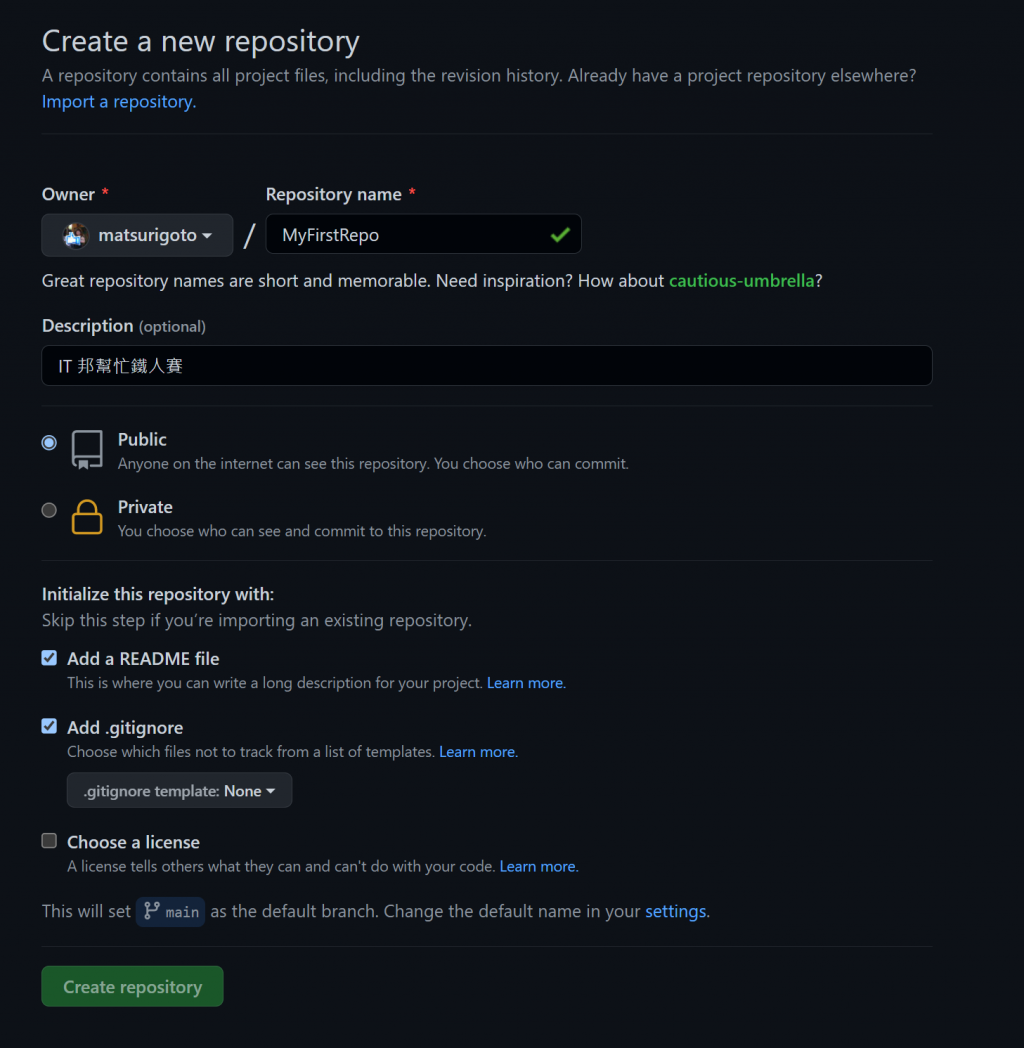
你可以隨時在 Setting 內修改專案為公開或私有,但必須輸入驗證資訊
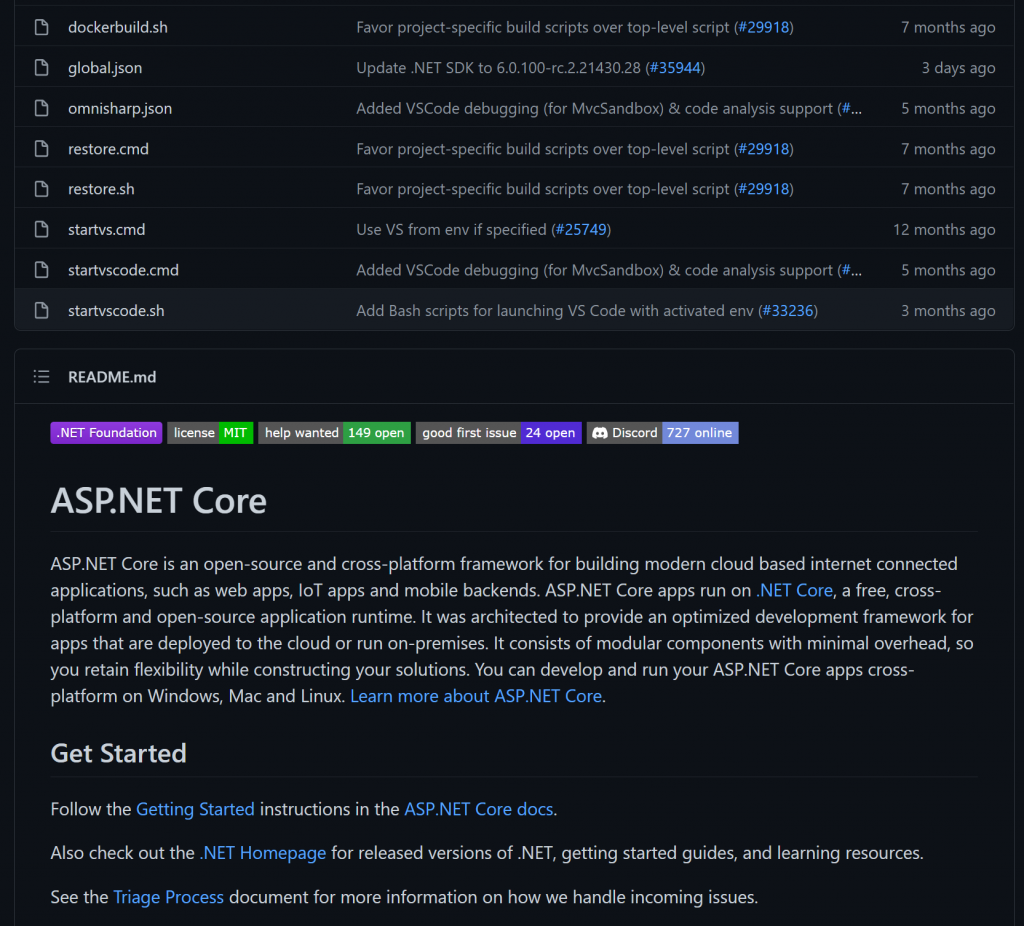
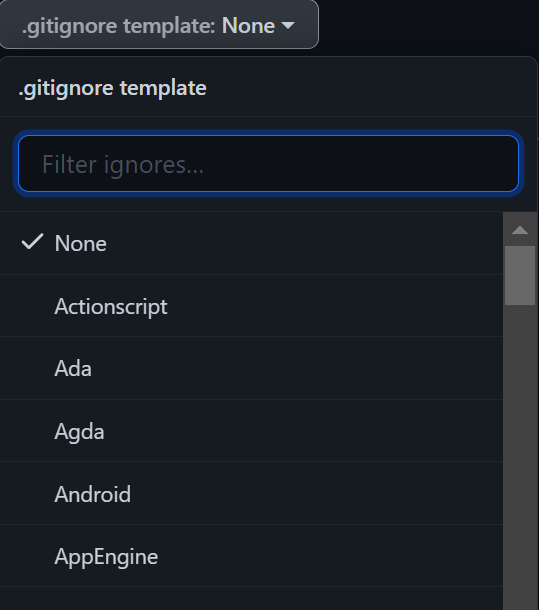
完成輸入後,點選最下發 Create Repository 即可
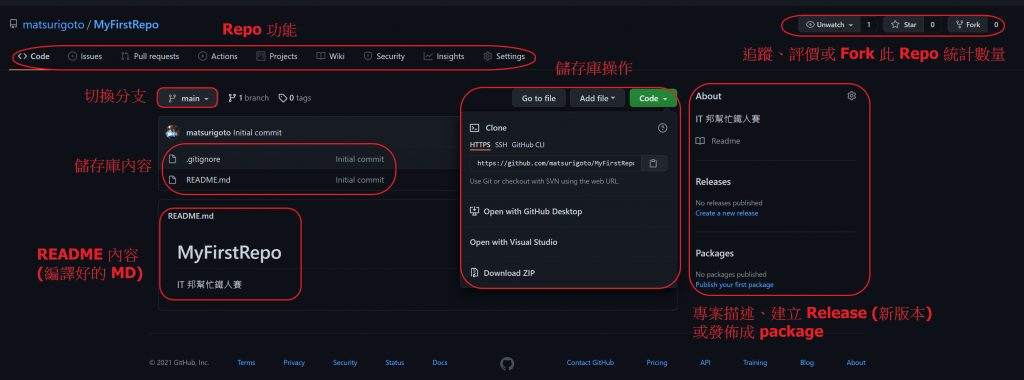
最上方是關於 Repo 的功能,包含建立 Issue(發佈討論)、新增 Pull Request (提交貢獻)、加入 Action(自動化工作)、Project(專案管理功能)、Wiki(知識庫)、Security(安全性設定)、insight(統計相關)、Setting(設置),是較頻繁使用的功能。
右上方為關於此 Repo 的統計,包含
watch: 追蹤 (所有動態、忽略、只有參予此專案或指定時才通知 或自訂追蹤方式)
star: 給予肯定,給星星
fork: 將別人的儲存庫複製一份到自己的,就像叉子將桌上的肉取一份到自己盤子
編輯方式分成兩種:網頁編輯與 Git 方式編輯
你可以在網頁上直接新增/上傳/編輯儲存庫內榮。當您要對這些儲存庫加入新的內容,可以點選 Add file 加入新的檔案。
每次編修檔案都需要在下方加入 comment,描述這次修改行為。

當你想要編輯檔案,只須點選中間儲存庫內容中要修改的檔案,點選右下角的筆的按鈕,即可編輯。
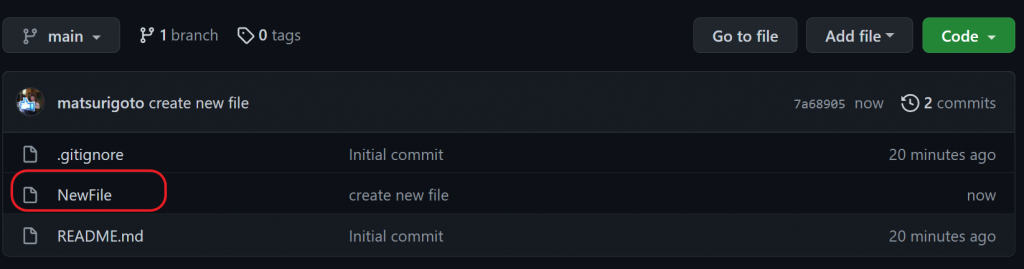
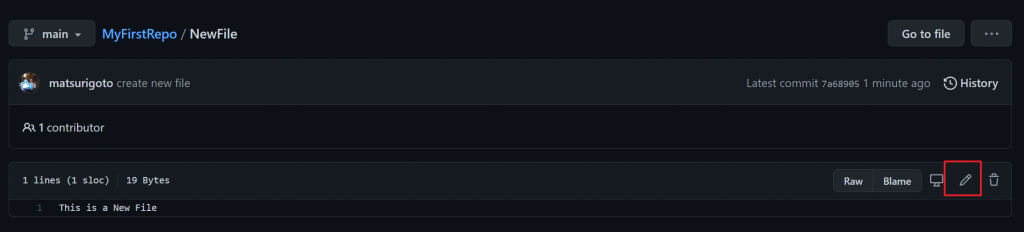

與新增行為相同的是,每次編修檔案都需要在下方加入 comment,描述這次修改行為, commit 方法有兩種,一種是直接修改至現有分支 (Main);另一種是另開分支,並建立新的 pull request 待 Owner 審核後再合併。正常情況下會以後者方式進行較嚴謹。Pull Request 後續文章會介紹,目前我們先直接修改至分支,
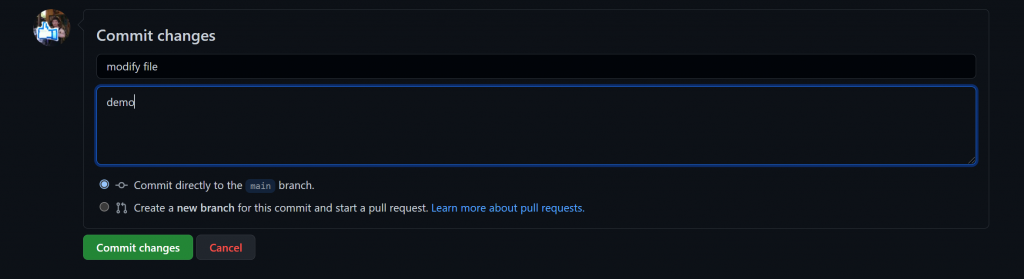
以 Git 方式進行編輯,可以點選 Code 按鈕,以 Git Clone 下載專案,編輯完成後以 Git Push 上傳 (這裡不在贅述,有興趣的朋友可以參考線上 Git 教學。
GitHub 不僅僅只提供程式開發上使用,近年來也很多教學文件、書籍使用 GitHub 作為協作工具,清楚紀錄每次修正、新版本的歷史紀錄。當文件有誤或有其他建議時,也能透過 Issue/Pull Request 功能進行修正與討論,相當方便,受到不少電子書作者喜愛。
經過本篇文章的介紹,你應該知道
下一篇文章我們將介紹如何提出 issue。藉由 issue 功能,協作人員可以進行討論,審核人員可以將問題進行分類(label)並進行審視。隨著提出與解決 issue 越來越多,進而讓儲存庫內容更加完美完善,形成一個良性的循環。
